Eingabehilfen (Textansicht, Authentic-Ansicht)
Es gibt für XML-Dokumente in der Text- und der Authentic-Ansicht drei Eingabehilfen: Elemente, Attribute und Entities. Wenn ein Element über die Element-Eingabehilfe hinzugefügt wird, können Sie es je nach der im Dialogfeld "Optionen" im Abschnitt "Bearbeiten" gewählten Einstellung mit seinen obligatorischen Child-Elementen, Attributen, allen Child-Elementen oder keinem Child-Element oder Attribut einfügen. Wenn leere Attribute hinzugefügt werden, werden sie mit Anführungszeichen hinzugefügt.
Beachten Sie, dass die Eingabehilfen in den verschiedenen Ansichten unterschiedlich aussehen, je nachdem, welche Funktionalitäten in der entsprechenden Ansicht verfügbar sind.
Element-Eingabehilfe
Beachten Sie die folgenden Punkte:
•Textansicht: Elemente werden an der Cursorposition eingefügt. Nicht verwendete Elemente werden rot, verwendete Elemente grau angezeigt. Obligatorische Elemente sind mit einem Ausrufezeichen "!" vor dem Namen des Elements markiert.
•Authentic-Ansicht: Elemente können vor oder hinter dem ausgewählten Element oder innerhalb dieses Elements eingefügt werden. Des Weiteren gibt es eine Dokumentstruktur, in der Sie sehen, an welcher Stelle in der Dokumentstruktur sich das gerade ausgewählte Element befindet. Nähere Informationen zum Bearbeiten in der Authentic-Ansicht finden Sie im Abschnitt "Authentic-Ansicht".
Attribut-Eingabehilfe
Beachten Sie die folgenden Punkte:
•Textansicht: Wenn Sie den Cursor in der Textansicht innerhalb des Start-Tags eines Elements und hinter einem Leerzeichen positionieren, werden die für dieses Element deklarierten Attribute angezeigt. Nicht verwendete Attribute werden rot angezeigt, verwendete grau. Obligatorische Attribute sind durch ein Ausrufezeichen "!" vor dem Namen des Attributs gekennzeichnet.
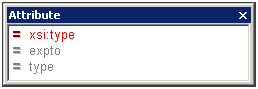
Um ein Attribut einzufügen, doppelklicken Sie auf das gewünschte Attribut. Das Attribut wird nun an der Cursorposition zusammen mit einem Ist-gleich-Zeichen und Anführungszeichen, innerhalb derer der Attributwert gesetzt wird, angezeigt. Der Cursor wird zwischen die Anführungszeichen gesetzt, sodass Sie den Attributwert direkt eingeben können.
•Authentic-Ansicht: Wenn ein Element ausgewählt ist, sehen Sie die für dieses Element deklarierten Attribute. Geben Sie den Wert des Attributs in die Eingabehilfe ein.
Entities-Eingabehilfe
Alle geparsten oder ungeparsten Entities, die innerhalb einer Zeile (innerhalb des XML-Dokuments) oder in einer externen DTD deklariert sind, werden in der Entities-Eingabehilfe angezeigt. In allen drei Ansichten (Text, Grid und Authentic) wird eine Entity durch Doppelklick auf die Entity an der Cursorposition eingefügt. In der Grid-Ansicht werden Entities auf den Registern "Anhängen", "Einfügen" und "Child hinzufügen" angezeigt.
Hinweis: Wenn Sie eine interne Entity einfügen, müssen Sie Ihr Dokument speichern und erneut öffnen, damit die Entity in der Entities-Eingabehilfe angezeigt wird.